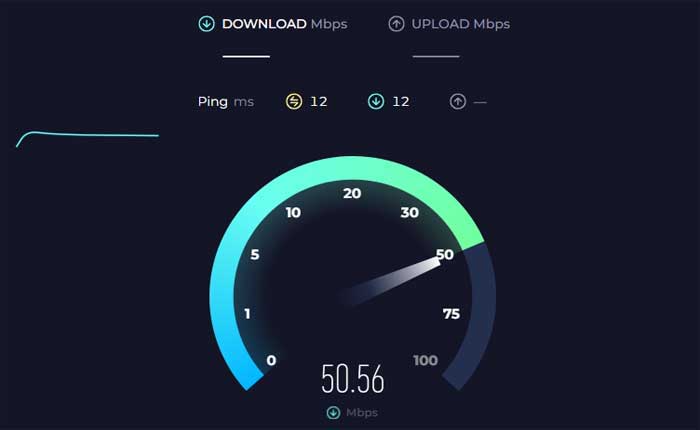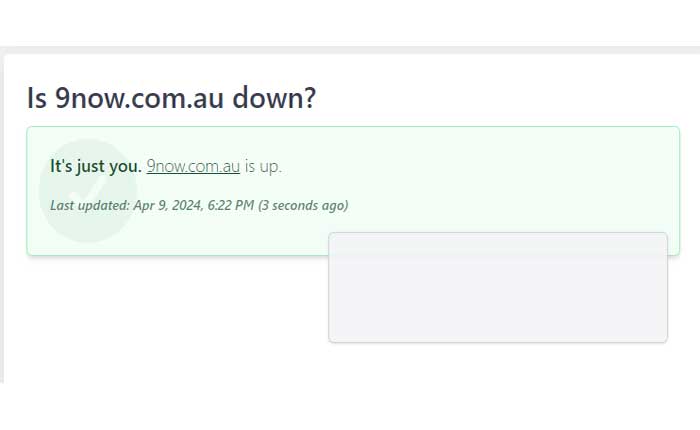Stai affrontando il problema dell'app 9Now che non funziona? Se sì, non preoccuparti, sei nel posto giusto.
9Now è un servizio di video on demand e live streaming.
9Now offre agli spettatori l'accesso a un'ampia gamma di contenuti, inclusi programmi televisivi, film, notizie, sport e altro ancora, dai vari canali e affiliati di Nine Network.
Tuttavia, molti utenti si trovano ad affrontare il problema dell'app 9Now che non funziona.
In questa guida ti fornirò alcune soluzioni semplici ed efficaci per risolvere questo problema.
Come risolvere il problema con l'app 9Now che non funziona
Ecco alcuni passaggi per la risoluzione dei problemi che puoi provare:
Riavvia l'app:
Chiudi completamente l'app 9Now e poi riaprila.
Questo a volte può risolvere problemi temporanei o bug che potrebbero causare il malfunzionamento dell'app.
Ecco come puoi farlo:
Per Android:
- Scorri verso l'alto dalla parte inferiore dello schermo e tieni premuto per aprire il file “App recenti” menù.
- In alternativa è possibile premere il tasto “App recenti” pulsante (solitamente un'icona quadrata o rettangolare) se il tuo dispositivo ne è dotato.
- Scorri l'elenco delle app utilizzate di recente finché non trovi 9App Now .
- Scorri l'anteprima dell'app 9Now verso l'alto per chiuderla completamente.
- In alternativa, potresti vedere a “Chiudi tutto” opzione per chiudere tutte le app contemporaneamente.
Una volta terminato, torna alla schermata iniziale del tuo dispositivo e apri nuovamente l'app 9Now per vedere se il problema persiste.
Per iOS:
- Su iPhone con Face ID, scorri verso l'alto dalla parte inferiore dello schermo e fai una breve pausa al centro dello schermo.
- Questa azione aprirà lo switcher app, che visualizza le anteprime delle app utilizzate di recente.
- Scorri verso sinistra o verso destra per trovare il 9NowApp.
- Scorri il 9Ora app anteprima verso l'alto per chiuderla completamente.
Una volta terminato, torna alla schermata iniziale del tuo dispositivo e apri nuovamente l'app 9Now per vedere se il problema persiste.
Riavvia il tuo dispositivo:
A volte, il riavvio del dispositivo può aiutare a risolvere vari problemi, inclusi problemi con le app.
Prova a riavviare il tuo smartphone, tablet, smart TV o dispositivo di streaming, quindi riavvia l'app 9Now.
Ecco come farlo:
Per Android:
- Tieni premuto il tasto pulsante di accensione sul dispositivo finché sullo schermo non viene visualizzato il menu di accensione.
- A seconda del tuo dispositivo, potresti vedere opzioni come “Ricomincia,” O “Riavviare.”
- Seleziona l'opzione appropriata per spegnere il dispositivo.
- Una volta spento il dispositivo, attendi fino al riavvio.
Una volta riavviato il dispositivo, apri l'app 9Now di nuovo e controlla se il problema persiste.
Per iOS:
- Tieni premuto il pulsante di accensione fino al “scorri per spegnere” sullo schermo viene visualizzato il dispositivo di scorrimento.
- Trascina il cursore verso destra per spegnere il dispositivo.
- Una volta che il dispositivo è completamente spento, tieni nuovamente premuto il pulsante di accensione finché non viene visualizzato il logo Apple sullo schermo.
- Rilascia il pulsante di accensione e attendi il riavvio del dispositivo.
Una volta riavviato il dispositivo, apri l'app 9Now di nuovo e controlla se il problema persiste.
Verifica la connessione Internet:
Assicurati che il tuo dispositivo sia connesso a Internet e che la connessione sia stabile.
Utilizza i servizi online per verificare la velocità della tua connessione.
Se utilizzi il Wi-Fi, prova ad avvicinarti al router Wi-Fi o a passare ai dati mobili per vedere se il problema persiste.
Se i problemi persistono, prova a riavviare il router WiFi o utilizza la connessione Ethernet, se disponibile.
Verifica eventuali interruzioni del servizio:
A volte, i problemi dell'app possono essere dovuti a problemi lato server.
Visita il sito web ufficiale di 9Now o i canali dei social media per verificare se sono state segnalate interruzioni del servizio o attività di manutenzione.
In alternativa, se lo desideri, puoi utilizzare un sito Web di terze parti, che fornisce aggiornamenti del server.
Se trovi informazioni su eventuali problemi del server in corso, potrebbe essere necessario attendere che gli sviluppatori risolvano il problema.
Aggiorna l'applicazione:
Controlla se è disponibile un aggiornamento per l'app 9Now.
Le versioni obsolete delle app a volte possono riscontrare problemi di compatibilità o bug.
Aggiorna l'app all'ultima versione disponibile sull'app store del tuo dispositivo.
Qui segui i passaggi:
Per dispositivi Android:
- Apri il Google Play Store sul tuo dispositivo.
- Tocca l'icona del menu (tre linee orizzontali) nell'angolo in alto a sinistra.
- Selezionare “Le mie app e i miei giochi” dal menù.
- Cerca il 9NowApp nell'elenco delle app installate.
- Se è disponibile un aggiornamento, verrà elencato qui.
- Clicca il “Aggiornamento” accanto all'app Sony Headphones Connect per installare la versione più recente.
Una volta completato l'aggiornamento, avvia l'app 9Now e controlla se il problema persiste.
Per dispositivi iOS:
- Apri il App Store sul tuo dispositivo.
- Tocca l'icona del tuo profilo nell'angolo in alto a destra.
- Scorri verso il basso fino a “Aggiornamenti disponibili” sezione.
- Se un aggiornamento per il 9NowApp è disponibile, verrà elencato qui.
- Clicca il “Aggiornamento” accanto all'app Sony Headphones Connect per installare la versione più recente
Una volta completato l'aggiornamento, avvia l'app 9Now e controlla se il problema persiste.
Cancella cache e dati dell'app (solo Android):
Se utilizzi un dispositivo Android, puoi provare a svuotare la cache e i dati dell'app 9Now.
Svuotare la cache e svuotare i dati di un'app sui dispositivi Android può aiutare a risolvere vari problemi, inclusi problemi relativi alle prestazioni dell'app, al blocco o all'arresto anomalo.
Nota la cancellazione dei dati ti disconnetterà dall'app, quindi dovrai accedere nuovamente in seguito.
Ecco come farlo:
- Passa all'app Impostazioni sul tuo dispositivo Android.
- A seconda del tuo dispositivo, vedrai opzioni come “App”, “Applicazioni”, O “Gestore dell'applicazione.”
- Scorri l'elenco delle app installate fino a trovare la 9NowApp.
- Toccalo per aprire le sue impostazioni.
- All'interno del 9NowApp impostazioni, dovresti vedere un'opzione etichettata “Magazzinaggio” O “Archiviazione e cache.”
- Tocca questa opzione.
- Tocca “Svuota cache” E “Cancella i dati” per rimuovere i file temporanei memorizzati dall'app.
Una volta terminato, avvia l'app 9Now e controlla se il problema è stato risolto.
Potrebbe essere necessario accedere nuovamente e riconfigurare le impostazioni ripristinate.
Reinstallare l'app:
Se nessuno dei passaggi precedenti risolve il problema, prova a disinstallare e reinstallare l'app 9Now sul tuo dispositivo.
Ciò può aiutare a garantire che eventuali file o impostazioni danneggiati vengano rimossi e sostituiti con una nuova installazione.
Qui segui i passaggi:
Su Android:
- Apri il Impostazioni sul tuo dispositivo.
- Scorri verso il basso e seleziona “App” O “Applicazioni”.
- Trova e tocca il 9NowApp dall'elenco delle app installate.
- Tocca “Disinstalla” e confermare l'azione quando richiesto.
- Apri il Google Play Store.
- Utilizza la funzione di ricerca per trovare il 9NowApp.
- Una volta individuata l'app, toccala per aprire la relativa pagina dello store.
- Clicca il “Installare” pulsante per scaricare e installare l'app sul tuo dispositivo.
- Attendi il completamento del processo di installazione.
Dopo aver reinstallato l'app, apri nuovamente l'app e, se necessario, accedi di nuovo e verifica se il problema persiste.
Su iOS:
- Tieni premuto il tasto 9NowApp sull'icona sulla schermata iniziale finché non inizia a tremare.
- Clicca il “X” icon sull'icona dell'app.
- Conferma la disinstallazione quando richiesto.
- Apri la mela App Store.
- Utilizza la funzione di ricerca per trovare il 9NowApp.
- Una volta individuata l'app, toccala per aprire la relativa pagina dello store.
- Clicca il “Ottenere” pulsante per scaricare e installare l'app sul tuo dispositivo.
- Attendi il completamento del processo di installazione.
Dopo aver reinstallato l'app, apri nuovamente l'app e, se necessario, accedi di nuovo e verifica se il problema persiste.
Questi erano alcuni passaggi che puoi provare a risolvere il problema dell'app 9Now non funzionante.
Se il problema persiste ancora, Contatta il supporto di 9Now.
Potrebbero essere in grado di fornire ulteriori passaggi per la risoluzione dei problemi o inoltrare il problema al proprio team tecnico per le indagini.